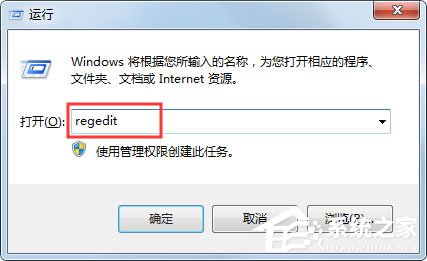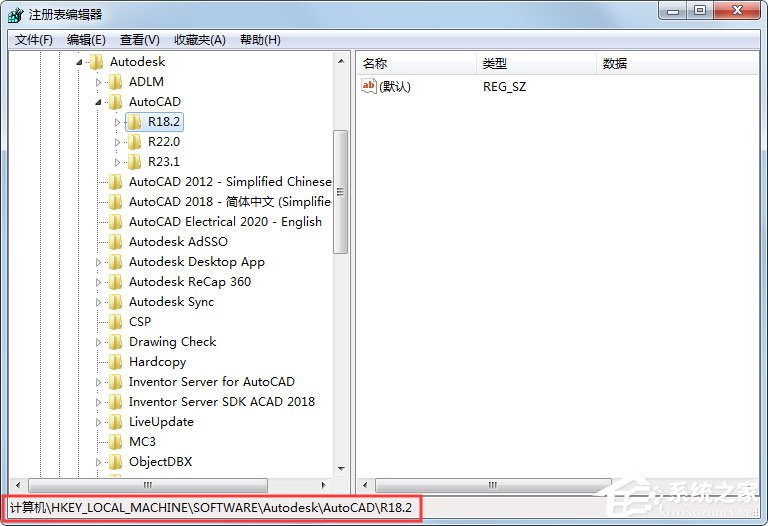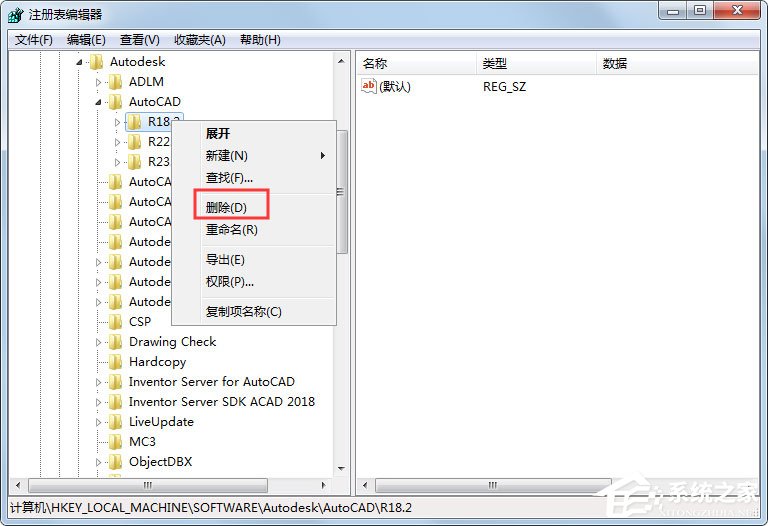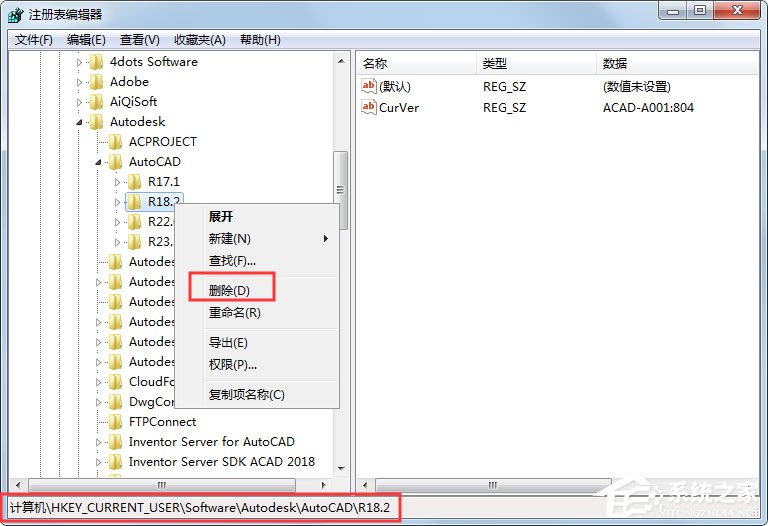| 安装CAD时提示已安装怎么办?安装AutoCAD2012提示已安装的解决方法 | 您所在的位置:网站首页 › 安装cad2009时显示已安装 › 安装CAD时提示已安装怎么办?安装AutoCAD2012提示已安装的解决方法 |
安装CAD时提示已安装怎么办?安装AutoCAD2012提示已安装的解决方法
|
当前位置:系统之家 > 系统教程 > 安装CAD时提示已安装怎么办?
安装CAD时提示已安装怎么办?安装AutoCAD2012提示已安装的解决方法
时间:2019-11-12 15:53:27 作者:lizhu 来源:系统之家 1. 扫描二维码随时看资讯 2. 请使用手机浏览器访问: https://m.xitongzhijia.net/xtjc/20191112/167395.html 手机查看 评论 反馈  本地下载
AutoCAD 2012 64位珊瑚四海精简安装版(附AutoCAD2012破解方法)
本地下载
AutoCAD 2012 64位珊瑚四海精简安装版(附AutoCAD2012破解方法)
大小:479.51 MB类别:3D制作类 最近有用户反映,安装AutoCAD2012时,出现已安装的提示,导致AutoCAD2012安装失败,但用户的电脑里面明明没有AutoCAD2012,这让用户非常烦恼。其实,会出现这样的问题,很可能是因为以前安装过,但卸载了,并且没卸载干净。那么,遇到这样的问题,我们该怎么办呢?一起往下看看吧! 方法步骤 1、开始→运行→输入“regedit”打开注册表;
2、找到下面的注册表路径:HKEY_LOCAL_MACHINE\SOFTWARE\Autodesk\AutoCAD\R18.2 右击鼠标删除R18.2整个键值。注意:你如果安装有多个CAD,则还有R16.0(CAD2004)、R17.0(CAD2006)、R18.0(CAD2011)的键值,千万不要删除;
3、找到下面的注册表路径:HKEY_CORRENT_User\SOFTWARE\Autodesk\AutoCAD\R18.2 右击鼠标删除R18.2整个键值(经测试,此项不删除也可以);
4、找到下面的注册表路径(此步最重要,CAD真正的安装信息在此目录): HKEY_LOCAL_MACHINE\SOFTWARE\Classes\Installer\Products 的下面,右击鼠标删除“7D2F38751008*******”开头的键值。注意:这里记录的是Autocad的安装源路径,点击这些键值在右边显示的信息正是Autocad的安装信息,在删除前请查看下右边“数据”下是否有AutoCAD 2012的值,有则整个删除。删除掉整个键值后,就可以重新安装了!如没有AutoCAD 2012的值千万不要删除! 标签 autocad2012AutoCAD 2012如何绘制三维图?AutoCAD2012绘制三维图的方法 下一篇 > CAD怎么设置线型比例?AutoCAD2012设置线型比例的方法 相关教程 AutoCAD2012如何将白色背景换为黑色背景? CAD外部参照在哪设置?AutoCAD2012设置外部参... CAD怎么设置线型比例?AutoCAD2012设置线型比... AutoCAD 2012如何绘制三维图?AutoCAD2012绘... AutoCAD对象捕捉在哪?AutoCAD2012怎么设置对... AutoCAD 2012没有菜单栏怎么办?AutoCAD2012... CAD如何进入经典模式?AutoCAD2012设置经典模... AutoCAD 2012序列号和密钥有哪些?AutoCAD201... 安装AutoCAD2012失败提示Microsoft Visual C+... AutoCAD 2012怎么激活?AutoCAD2012激活破解...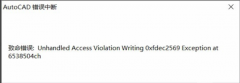
AutoCAD错误中断致命错误Unhandled access的解决方法 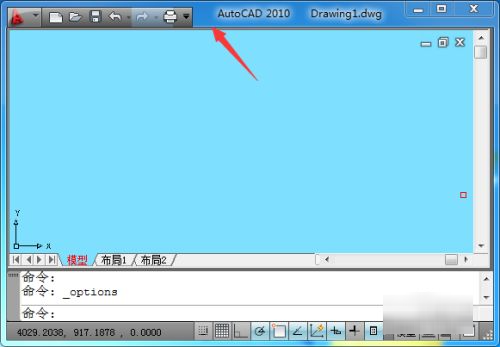
CAD菜单栏和工具栏都不见了怎么办?CAD菜单栏和工具栏怎么调出来? 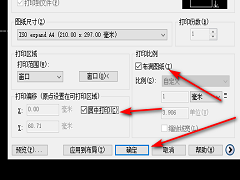
CAD怎么转换成PDF格式为什么那么小?cad转换成pdf怎么选择大小? 
CAD怎么放大尺寸大小?CAD图形怎么放大宽不放大长? 发表评论共0条  没有更多评论了
没有更多评论了
评论就这些咯,让大家也知道你的独特见解 立即评论以上留言仅代表用户个人观点,不代表系统之家立场 |
【本文地址】